इंस्टाग्राम ने फोटो फिल्म्स को असाधारण रूप से लोकप्रिय बनायाऔर अब बहुत सारे अलग-अलग ऐप और सेवाएं हैं जो केवल फोटो में फिल्टर जोड़ने के लिए मौजूद हैं। ये ऐप स्वयं को एक-दूसरे से अलग करने के लिए उन फ़िल्टर की लाइब्रेरी के साथ सेट करते हैं जिन्हें उन्हें पेश करना होता है और कुछ उपयोगकर्ताओं को ऐप के स्वयं के नेटवर्क पर बनाए गए फ़ोटो को साझा करने की अनुमति देकर सामाजिक क्षेत्र में प्रवेश करने का प्रयास करते हैं। जब इंस्टाग्राम ने वीडियो शेयरिंग शुरू की तो उसने उपयोगकर्ताओं को वीडियो में फिल्टर जोड़ने की अनुमति दी लेकिन वीडियो की लंबाई सीमित थी। अगर आप वॉटरमार्क जोड़े बिना वीडियो फिल्टर में रंग भरने के लिए या वीडियो को छोटा करने के लिए एक बहुत ही सरल तरीका चाहते हैं, तो दें Redcam एक कोशिश। यह ऐप मूल रूप से वीडियो को सुपर फास्ट बनाने के लिए विकसित किया गया था, लेकिन यह संपादन विकल्प असली उल्लेखनीय विशेषता है।
ऐप लॉन्च करें और बाईं ओर नीचे की तरफ फिल्म रील बटन पर टैप करें। यहां आप वे सभी वीडियो देख सकते हैं, जिन्हें आपने Redcam के साथ रिकॉर्ड किया है। अपने कैमरा रोल में वीडियो एक्सेस करने के लिए सबसे ऊपर प्लस बटन पर टैप करें।
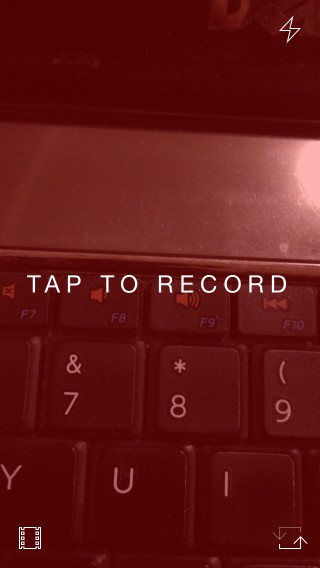
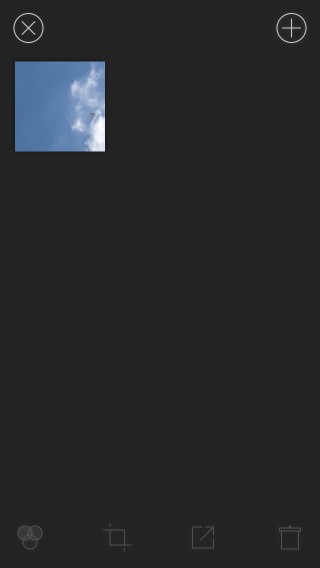
अगला, इसे चुनने के लिए वीडियो पर टैप करें। एक चयनित वीडियो को पीले बॉर्डर के साथ हाइलाइट किया गया है। नीचे दाईं ओर फ़िल्टर आइकन टैप करें और फिर उपलब्ध कई फ़िल्टर में से एक चुनें। आप एक बार में केवल एक फ़िल्टर लागू कर सकते हैं, हालांकि एक बार जब एप्लिकेशन आपके द्वारा चुने गए फ़िल्टर को संसाधित कर लेता है, तो आप इसमें एक दूसरे को जोड़ने के लिए वीडियो का चयन कर सकते हैं। एक बार जब आपको वह मिल जाए, तो सुनिश्चित करें कि आप इसे अपने कैमरा रोल में निर्यात करें।
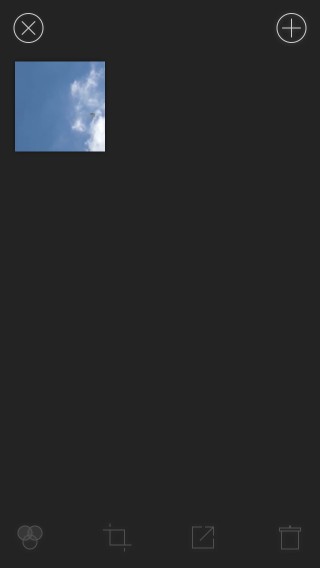
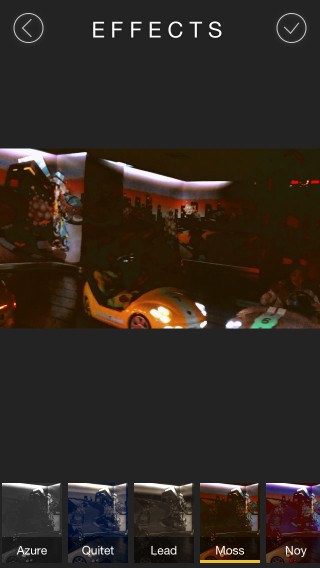
यहाँ यह भी ध्यान देने योग्य है कि ऐप की फ़सल सुविधा है जो आपके वीडियो को 9:16, 1: 1, 4: 3, 3: 2, और 16: 9 आकारों में क्रॉप करती है। आप चुन सकते हैं कि वीडियो की सीमा (जहां दृश्यमान होगी) किस रंग की होगी।


जहां तक Redcam की रिकॉर्डिंग कार्यक्षमता हैचिंतित, यह बुरा नहीं है चाहे आप डिफॉल्ट कैमरा ऐप के बजाय इसका उपयोग करने का फैसला करें, यह आपके ऊपर है। यह इसे बदलने के लिए पर्याप्त प्रभावशाली नहीं है, लेकिन स्क्रीन पर कहीं भी टैप करके रिकॉर्डिंग शुरू करना और रोकना आसान बनाता है।
ऐप स्टोर से Redcam स्थापित करें













टिप्पणियाँ